Gana ilgai aš parašiau išsamų vadovąpakeisti ir pritaikyti „Android“ užrakinimo ekraną, tačiau OS plėtra nuo to laiko nuėjo ilgą kelią, ir praeityje apžvelgėme daugybę kitų įrankių, kurie padeda jums geriau išnaudoti užrakto ekraną. „Dodol Locker“ yra naujausia šio žanro programa, kuria neseniai tapaupriėjo ir nusprendė imtis nugaros. Šioje užrakinimo ekrano pakeitimo programoje yra keletas nuostabių temų, kurios gali padaryti įrenginį tikrai išsiskiriantį. Ir tai ne tik dėl išvaizdos; Čia palaikomi keli madingi raštai, kuriuos galite įjungti temose, kad galėtumėte peržiūrėti importuojamą informaciją, pvz., datą, laiką, orą, praleistus skambučius, pranešimus, akumuliatoriaus būseną ir aliarmus užrakinimo ekrane, tinkinamus dažnai naudojamų programų nuorodas, galimybę pasirinkti pasirinktinį užrakinimo ekrano foną (be tų, kurie pateikiami kartu su jo temomis), PIN ir šablonų apsaugą ir dar daugiau.
Kitaip nei dauguma kitų užrakinimo ekrano programų, klausia „Dodol“galite nusistatyti kaip numatytąjį paleidimo įrenginį, bet nervintis - vis tiek galėsite naudoti jį pasirinktu paleidimo įrenginiu, kurį jis pats teisingai aptinka. Numatytoji tema atrodo puikiai, tačiau yra daugybė pasirinkimo variantų ir daugybė būdų, kaip pritaikyti patirtį. Norėdami tai padaryti, bakstelėkite mygtuką +, esantį dešinėje viršuje, ir jūs nusileisite pagrindiniame programos valdymo skydelyje.

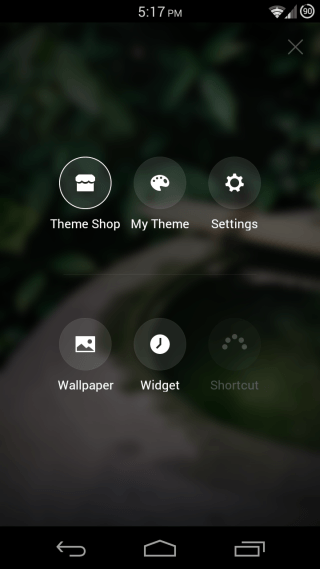
Prieš pradėdami tyrinėti kitąprogramos ypatybes, nustatykime ją pagal mūsų poreikius. Norėdami tai padaryti, palieskite „Nustatymai“. „Nustatymų“ ekrane galėsite įjungti / išjungti „Dodol Locker“, susieti jį su savo įrenginio pagrindiniu klavišu kaip numatytuoju paleidimo įtaisu, nurodyti, kokią paleidimo priemonę naudoti, kai atrakinsite įrenginį, arba paspausti pagrindinį mygtuką, kai jis yra neužrakintas. (kuris veikia kaip žavesys ir atrodo, kad tikrai jūsų pasirinktas paleidimo įrenginys yra numatytasis paleidimo įrenginys, kai telefonas nėra užrakintas), peržiūrėkite keletą nurodymų, kaip išjungti numatytąją „Android“ užrakto apsaugą, kad išvengtumėte konfliktų su programa, pasirinkite, ar būsenos juostą rodyti ar slėpti užrakinimo ekrane ir pakeisti temos šrifto naudojimą numatytojo įrenginio naudai.
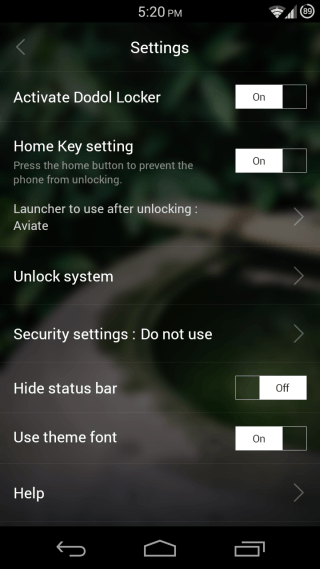
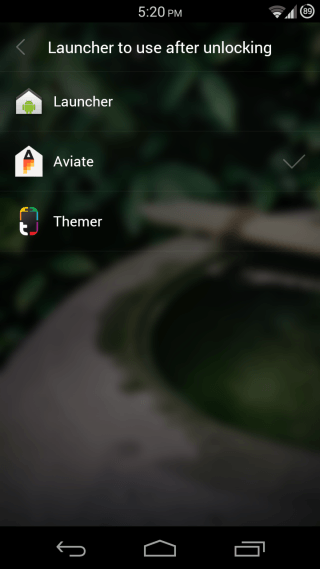
Kalbant apie saugumą, turite tris galimybes: neužtikrintas užrakinimo ekranas, kuris atrakinamas paprastu skaidrės gestu, PIN kodo apsauga ir šablono apsauga. Galite pasirinkti saugos lygį tarp žemo, vidutinio ir aukšto, kad galėtumėte valdyti, kaip galima pasiekti kitas programas, kai ekranas užrakinamas, ir nustatyti automatinio ekrano užrakinimo atidėjimą bei perjungti tokias parinktis kaip vibracija ir modelio matomumas.
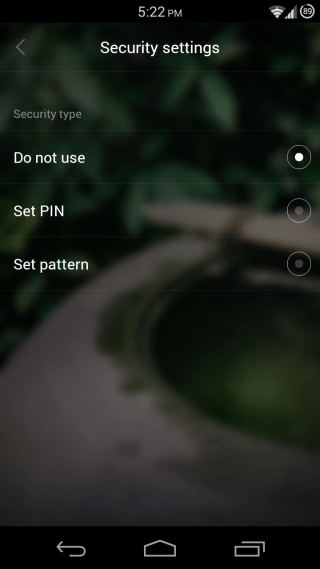
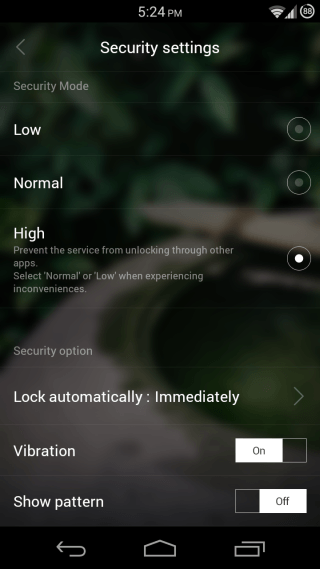
Visi nustatymai sukonfigūruoti pagalsavo pasirinkimą, pereikime prie „Temų parduotuvės“ ir atsisiųskite kai kurias temas. Čia yra daugybė pasirinkimų, ir palietę bet kurią temą pateksite į jos „Google Play“ parduotuvės puslapį, iš kur galėsite ją įdiegti, kaip ir bet kurią kitą programą. Visos įdiegtos temos rodomos skiltyje „Mano tema“, ir palietus bet kurią iš jų parodoma jų peržiūra su keliomis ekrano kopijomis. Temą galite pritaikyti arba ištrinti naudodami mygtukus apačioje.
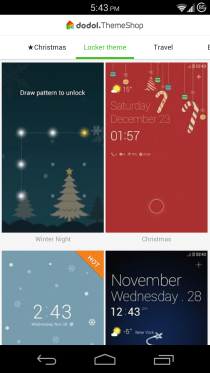
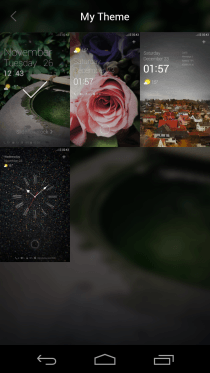
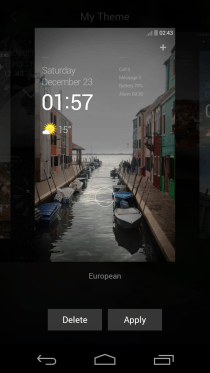
Dauguma temų yra su keliais fono paveikslėliais irskyriuje Tapetai galite įjungti arba išjungti bet kurią iš jų dabartinei temai. Be to, bakstelėję piktogramą viršutinėje dešinėje, galite įkelti bet kokį vaizdo failą iš savo įrenginio ir naudoti kaip užrakto ekrano foną. Panašiai galite perjungti užrakinimo ekrane rodomus informacijos valdiklius ir pakeisti kai kurių iš jų parametrus skiltyje „Valdikliai“.
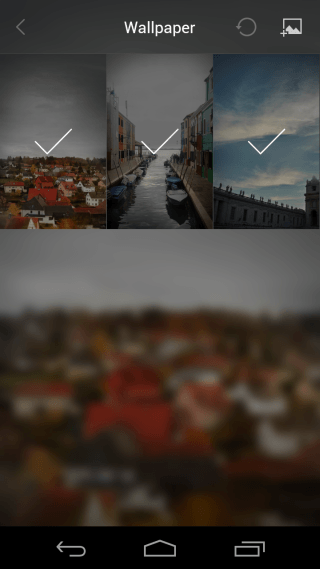
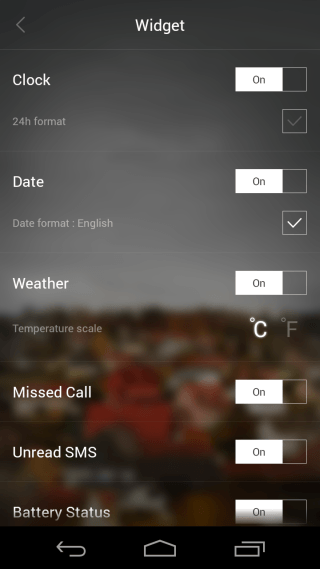
Daugelis temų palaiko atrakinimo žiedąsu tinkintais taikiniais greitai atrakinti dažnai naudojamas programas. Visus šiuos taikinius galite tinkinti skiltyje Nuorodos, kur galite pasirinkti programą ir kiekvieno iš jų piktogramą.
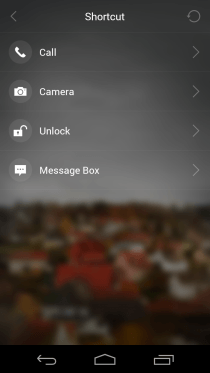
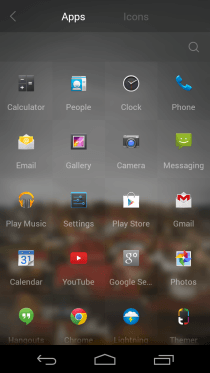
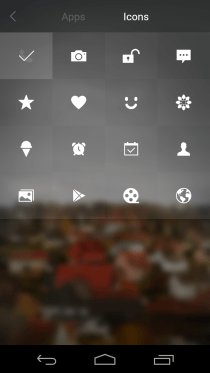
Štai kaip atrodo galutiniai rezultatai, naudojant pasirinktinę temą su numatytaisiais greitojo atrakinimo mygtukais ir modelio atrakinimo sauga.
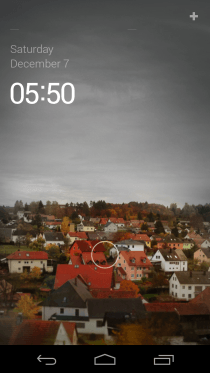
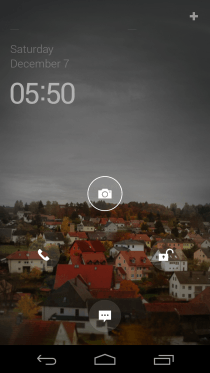
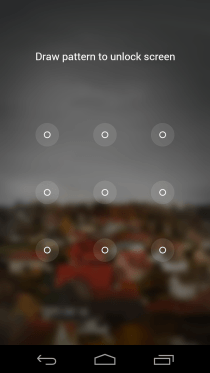
Nors nieko naujoviško nebuvo, įsitikinęs Dodol Unlockeryra gražiai suprojektuota ir turi būti išbandyta visiems tinkinimo entuziastams, ieškantiems būdo, kaip suteikti „Android“ užrakinimo ekranui visiškai naują išvaizdą. Programą galima nemokamai paimti iš šios nuorodos.
Įdiekite „Dodol Locker“ iš „Play Store“













Komentarai